小白留痕日记
本文作为初学者的Anaconda安装详细记录,非小白请忽略此文!!!
1、下载Anaconda
一般官网地址直接下载最新版本可以了,或者想安装旧版本上清华开源软件镜像站下载
官网下载地址:Anaconda | Anaconda Distribution
清华镜像站:anaconda | 镜像站使用帮助 | 清华大学开源软件镜像站 | Tsinghua Open Source Mirror
A、官网下载
进入官网,找到“Download” 图标,点击就可以直接下载了,如下图:
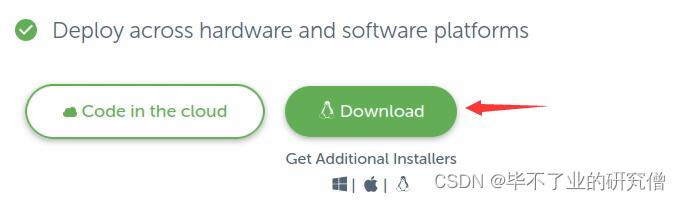
B、清华镜像站下载
进入清华开源软件镜像站找到Anaconda安装包下载链接,进入下载页面,选择自己所需的版本进行下载,如下图:
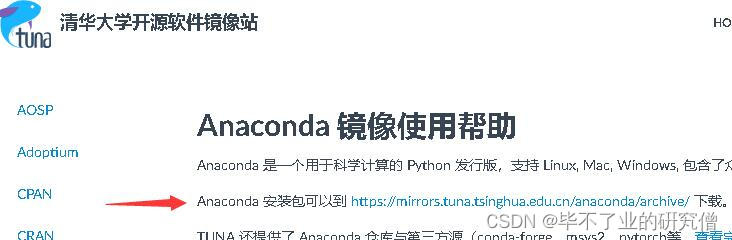
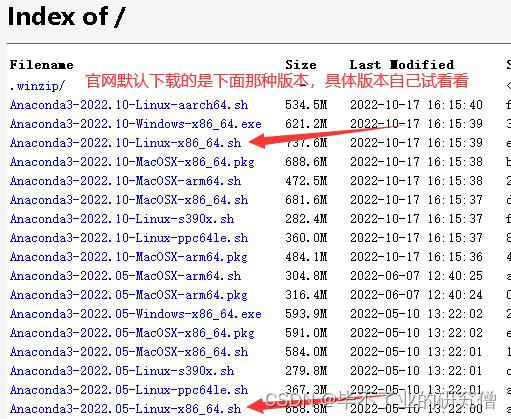
2、安装Anaconda
Anaconda默认下载保存目录为文件“用户文件夹”下面的“下载”文件夹里,这样可以安装了。
A、进入安装包目录,启动安装进入安装页面:
### 进入“下载”文件夹,命令:
cd 下载
### 查询“下载”下面的文件情况,命令:
ls
### 启动Anaconda安装包,命令:
sudo bash Anaconda3-2022.10-Linux-x86_64.sh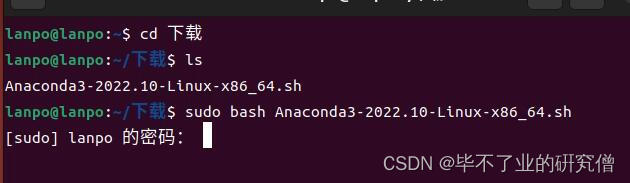
B、在安装页面下
a、在下面的页面按“ENTER”进入下面阅读协议。

b、在下阅读协议页面,按“q”键,跳过阅读;后个页面输入“yes”,同意协议。


c、在下各页面,注意:anaconda默认的安装目录为root用户的 /root/anaconda3,这样的情况如果是在root用户下可以直接使用,但是在非root用户时需要配置才能使用(配置蛮繁琐),所以直接更换为我的lanpo用户下的 /home/lanpo/anaconda3目录了,输入安装目录后按“ENTER”继续安装。

d、安装到这步,输入“yes”启用root用户下的conda环境配置,如果选择“no”,后面需要自己配置(如果不配置,具体会产生怎样的问题,小白不懂),配置命令如下,选“yes”跳过此步:
###-1 进入root用户
su root
###-2 打开.bashrc配置文件
gedit ~/.bashrc
###-3 在弹出的.bashrc页面末尾插入如下配置代码后保存退出
# >>> conda initialize >>>
# !! Contents within this block are managed by 'conda init' !!
__conda_setup="$('/home/lanpo/anaconda3/bin/conda' 'shell.bash' 'hook' 2> /dev/null)"
if [ $? -eq 0 ]; then
eval "$__conda_setup"
else
if [ -f "/home/lanpo/anaconda3/etc/profile.d/conda.sh" ]; then
. "/home/lanpo/anaconda3/etc/profile.d/conda.sh"
else
export PATH="/home/lanpo/anaconda3/bin:$PATH"
fi
fi
unset __conda_setup
# <<< conda initialize <<<

e、进行安装用的环境配置,命令如下:
###-1 因为安装在lanpo用户下,所以配置lanpo下的.bashrc文件
sudo gedit ~/.bashrc
###-2 在弹出的.bashrc文档窗口末尾插入如下命令
export PATH="/home/lanpo/anaconda3/bin:$PATH"
source /home/lanpo/anaconda3/bin/activate
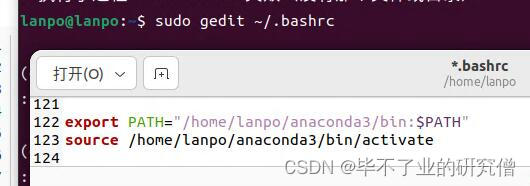
f、在终端输入“conda”,可以看到如下情况,就是对了

g、这时候
至此,安装结束,,,,